Windows To Go将Win8装进U盘
[03-11 11:53:51] 来源:http://www.67xuexi.com windows8教程 阅读:85626次
BYOD“自带设备”(Bring Your Own Device)工作方式是当前一个发展趋势,但却给公司的IT部门带来了难题。员工不仅把手机和平板电脑带进办公室,连接到电子邮件系统、应用程序和共享中心,而且也开始在工作场所使用自己的笔记本电脑和个人电脑 ——这使得IT管理变得更加复杂。管理员如何才能把业务应用程序和用户的个人信息数据隔离开,防止数据信息跨越这两者之间的界限并产生泄漏呢?完整的桌面虚拟化不仅费用昂贵,而且效果欠佳。
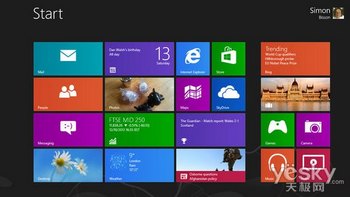
在优盘上运行Windows 8
利用Windows 8 企业版的Windows To Go功能,用户可以利用大容量的高速优盘提供一个Win8环境,当优盘插入PC时可以使用PC的CPU和内存,不会影响PC的硬盘或者数据。
使用Windows To Go功能,用户们可以访问他们的Win 8桌面和应用程序,以及存储在远程文件共享中心和这个优盘上的数据。因为它使用的是本地运算资源,Windows To Go中的Windows速度非常快,所以依赖于系统性能的应用程序也能良好运行。
同时这种方式也比较安全。在使用Windows To Go优盘时,用户无法看到这台PC上的数据。对于Windows To Go来说,这台PC的驱动器是隐藏的,因此信息难以复制到Windows To Go优盘上。但是用户可以访问其他可移动存储设备和网络资源,所以要确保任何映像都有端点安全保障。Windows To Go不会在PC机上留下任何痕迹,如果想把数据复制到一个Windows To Go优盘上,需要使用网络资源或可移动驱动器。
Windows To Go的缺点
Windows To Go也有一个缺点,就是优盘很容易遗失。不过微软提供了全盘加密工具BitLocker,用它加密Windows To Go优盘非常容易。强烈建议创建Windows To Go 优盘时确保BitLocker开启并添加密码,以便保护数据安全。
Windows To Go功能使用分步指南
用Win8 Enterprise创建Windows To Go优盘非常简单。准备好一个系统映像,然后打开Windows To Go向导,插入容量至少为32GB的高速优盘(微软认证过一些优盘,并建议使用USB 3.0 优盘)。然后选好USB设备、系统映像,启动进程。目标优盘将被重新格式化,安装过程需要10分钟左右,最后系统会询问是否要重新配置这台PC,让它将来可以直接从USB启动。过程中建议使用BitLocker保护。
1、开始安装Windows To Go的第一步是插入和选择合适的USB设备。微软推荐使用USB 3.0 优盘,并对一些产品进行了认证。
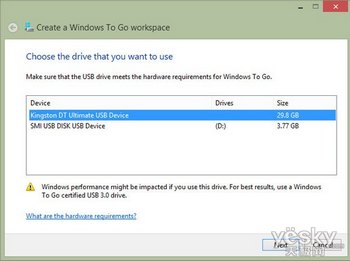
图示:选择准备用于Windows To Go的USB设备
2、Windows To Go向导将扫描本地驱动器,找到合适的Windows映像。或者也可以手动连接到共享安装选择通过Windows部署工具提供的预配置系统与应用的映像文件。
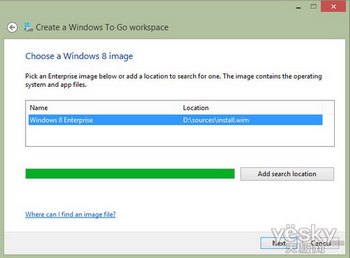
图示:Windows To Go向导扫描本地驱动器
3、选择好U盘和映像文件之后,确认即可开始创建Windows To Go磁盘。
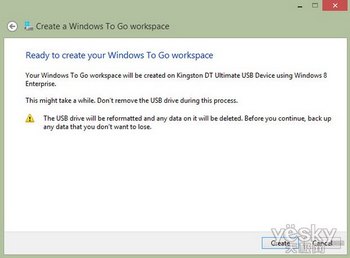
图示:准备好开始创建Windows To Go磁盘
4、安装过程中可以选择使用BitLocker加密Windows To Go优盘,为了安全考虑,强烈建议使用,只需键入密码即可。
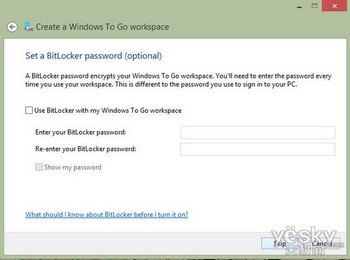
图示:使用BitLocker加密Windows To Go
5、准备过程不仅是格式化优盘,也包括给它分区,就像完整的Windows安装一样,优盘也会有恢复分区。
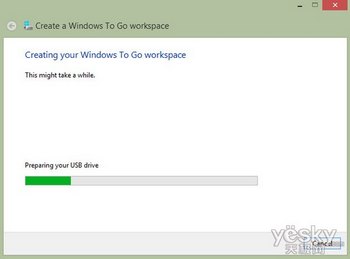
图示:优盘分区和正常硬盘分区类似
6、准备好在优盘上安装Win8了,系统开始在优盘上创建Windows To Go工作区,这一步耗费的时间是最长的。
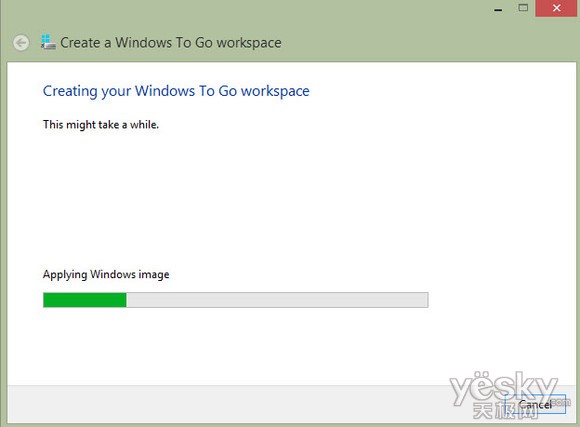
图示:准备好在优盘上安装Windows 8
7、Windows To Go优盘制作完成之后,我们就可以用它来让PC从USB设备启动。
- 上一篇:Win8如何快速关机
- Windows To Go将Win8装进U盘
- › 在Windows8系统中安装word2013字体快捷方式
- › 在Windows8系统中为Word2013安装字体
- › 借用WINDOWS快捷键轻松启动WPS方法
- › WINDOWS怎么免疫病毒
- › Windows Server PKI的改进
- › 快速解决Windows系统防火墙的配置问题
- › 如何使用组策略部署Windows防火墙
- › windows 2003 ASP动态网站的搭建
- › Windows扮靓高招:手工换图标
- › Windows7设置PPTP登录账户教程
- › windows2003服务器iis新建Web网站
- › Windows 2003服务器IIS站点安全性和稳定性